pokud používáte Picasa ke správě svých fotografií a Facebook je sdílet s přáteli a rodinou, pak určitě musíte postupovat podle tohoto průvodce, bude to váš život jednodušší. Picasa uploader je prostě tlačítko, které je přidáno do nabídky Picasa, které vám umožní nahrávat obrázky přímo na Facebook pomocí Picasa, žádné další problémy s Java při použití Facebook uploader nebo horší jednoduchý uploader, který umožňuje nahrávání více obrázků bolest. Postupujte podle pokynů níže a přidejte tlačítko do aplikace Picasa a poté pokyny k nahrání obrázků. Pokud máte nějaké komentáře nebo víte o jiných způsobech, jak nahrát obrázky na Facebook, prosím, pošlete je níže.
Poznámka: Musíte mít Picasa nainstalován před pokračováním, stáhnout a nainstalovat Picasa následujte tento odkaz..
instalace tlačítka Facebook pro Picasa

1. Přejděte na http://apps.facebook.com/picasauploader a klikněte na tlačítko Instalovat nyní.
2. Z prohlížeče se může zobrazit varování s dotazem, zda povolíte prohlížeči spustit aplikaci Picasa. Klikněte na spouštěcí aplikaci nebo povolit(liší se podle prohlížeče).
Poznámka: Výše uvedený snímek obrazovky byl vytvořen pomocí prohlížeče Google Chrome.
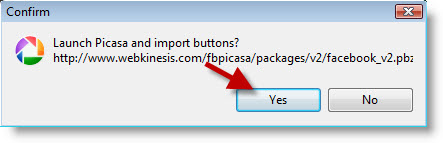
3. Picasa se otevře a zeptá se vás, zda chcete spustit tlačítka Picasa a import? Pokračujte kliknutím na Ano.
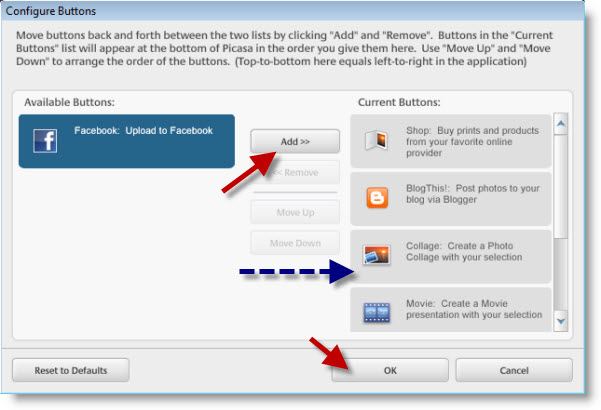
4. Když se otevře okno konfigurovat tlačítka, klikněte na tlačítko Facebook umístěné pod dostupnými tlačítky a poté klikněte na tlačítko Přidat >> pro přenos tlačítka Facebook do sekce aktuální tlačítka. Klikněte na OK pro dokončení.

panel zástupců Picasa bude nyní mít k dispozici tlačítko Facebook, které vám umožní rychle nahrávat obrázky z Picasa na Facebook.
nahrávání obrázků z Picasa na Facebook
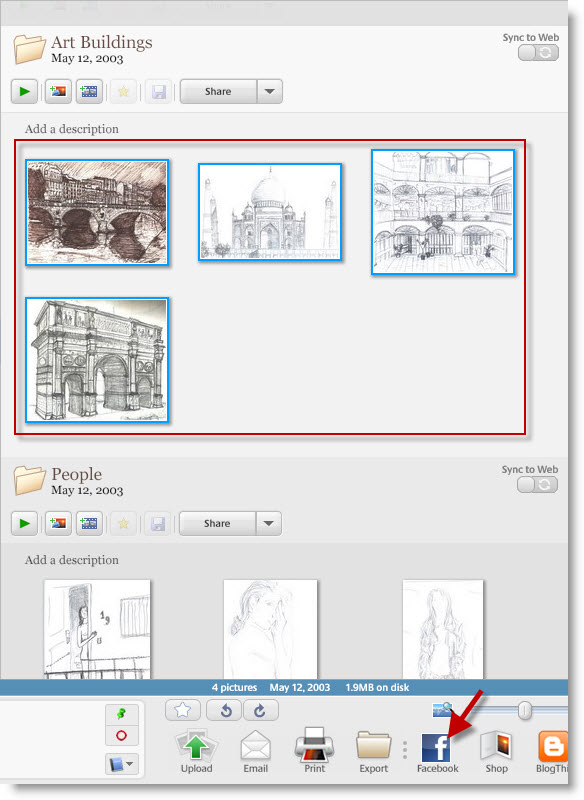
1. Vyberte obrázek nebo skupinu obrázků, které chcete nahrát na Facebook. Po výběru klikněte na tlačítko Facebook umístěné na spodním lektvaru okna Picasa.
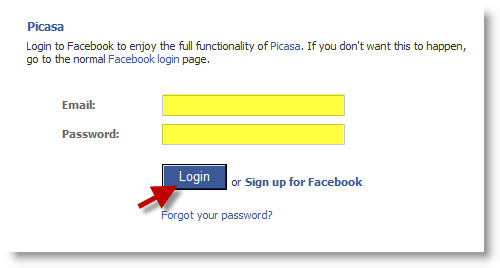
pokud používáte tlačítko Facebook poprvé, pokračujte krokem 2, jinak přejděte ke kroku 3.
2. Zadejte své uživatelské jméno a heslo Facebook, klikněte na Přihlásit se.
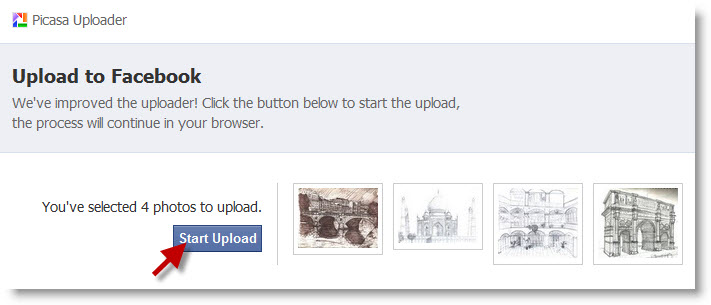 3. Klikněte na tlačítko Spustit nahrávání.
3. Klikněte na tlačítko Spustit nahrávání.
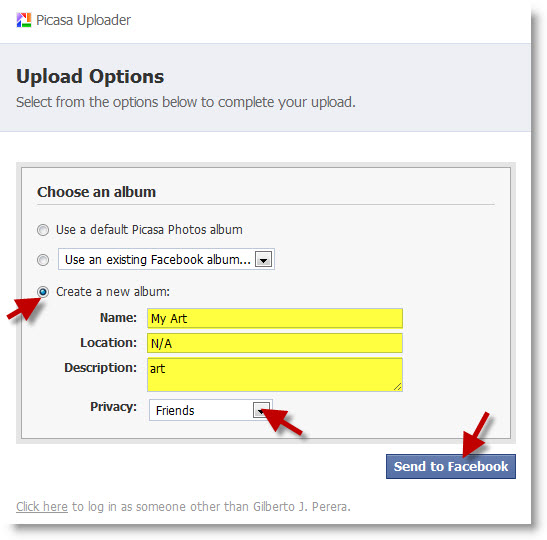
4. V této sekci můžete určit umístění obrázků nebo přizpůsobit nové album. V tomto příkladu jsem vytvořil nové album a zadal výše uvedené informace. Až budete hotovi, klikněte na tlačítko Odeslat na Facebook.
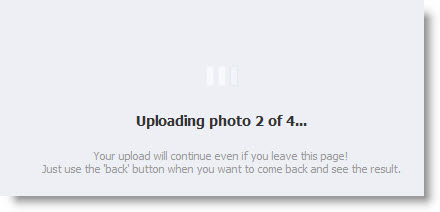
stav nahrávání…
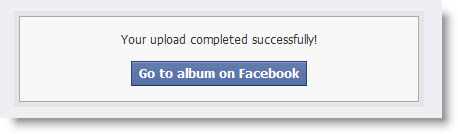
5. Po dokončení nahrávání klikněte na tlačítko Přejít na album na Facebook a procházejte nahrané album na Facebook.
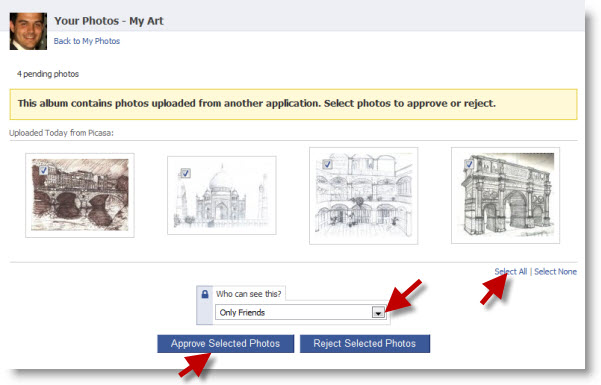
6. Předtím, než vaše alba může být viděn kdokoli na Facebook, musíte nejprve schválit je Facebook.
pokud mají být všechny obrázky schváleny, klikněte na odkaz Vybrat vše nebo zaškrtněte políčko v levém horním rohu každého obrázku a vyberte je. Po výběru vyberte, kdo může obrázky vidět, a klikněte na tlačítko Schválit vybrané fotografie.
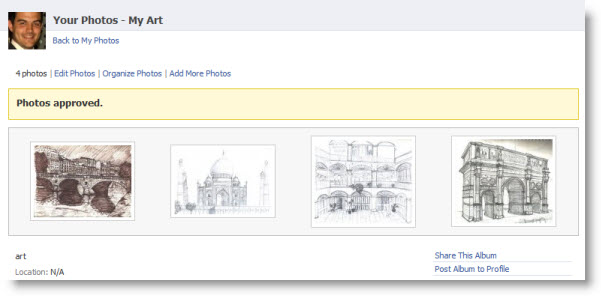
potvrzení, že vaše fotografie byly schváleny.